Tổng quan
WooCommerce có thể được cài đặt và gỡ bỏ giống như bất kỳ plugin WordPress nào khác. Việc cài đặt và cấu hình đầy đủ WooCommerce trên trang web của bạn là một bước tùy chọn thêm để giúp thiết lập hoàn chỉnh, điều này có sẵn trong hướng dẫn thiết lập.
Hãy dành một chút thời gian để xem qua yêu cầu máy chủ trước khi cài đặt hoặc bạn có thể gặp phải vấn đề khi sử dụng WooCommerce. Nếu bạn cần một host mới hoặc chưa có một host nào, hãy tham khảo host được đề xuất của chúng tôi , những người có thể giúp bạn cài đặt WooCommerce ngay lập tức.
Khi WooCommerce được kích hoạt, một số mục sẽ được thêm vào trang web của bạn để nó hoạt động đúng:
- Các mục menu mới, các loại bài viết tùy chỉnh và phân cấp cho đơn hàng, sản phẩm, và hơn nữa.
- Các widget và shortcode mới.
- Các vai trò người dùng đối với người quản lý cửa hàng và khách hàng.
Việc vô hiệu hóa và xóa plugin đã cài đặt does not remove sẽ xóa bất kỳ dữ liệu nào trong cơ sở dữ liệu trang web của bạn nên việc này đòi hỏi một bước phá hủy phụ.
Cài đặt thông qua Quản trị WordPress
Nếu bạn có một trang web hiện tại và muốn cài đặt WooCommerce, việc sử dụng Quản trị WordPress là lựa chọn phổ biến nhất vì nó xử lý mọi thứ cho bạn.
Cài đặt
Để cài đặt WooCommerce:
- Di chuyển đến: Plugins > Add New .
- Tìm kiếm “WooCommerce”.
- Nhấn Install Now .
- Nhấn Activate Now và bạn đã sẵn sàng cho WooCommerce Wizard.
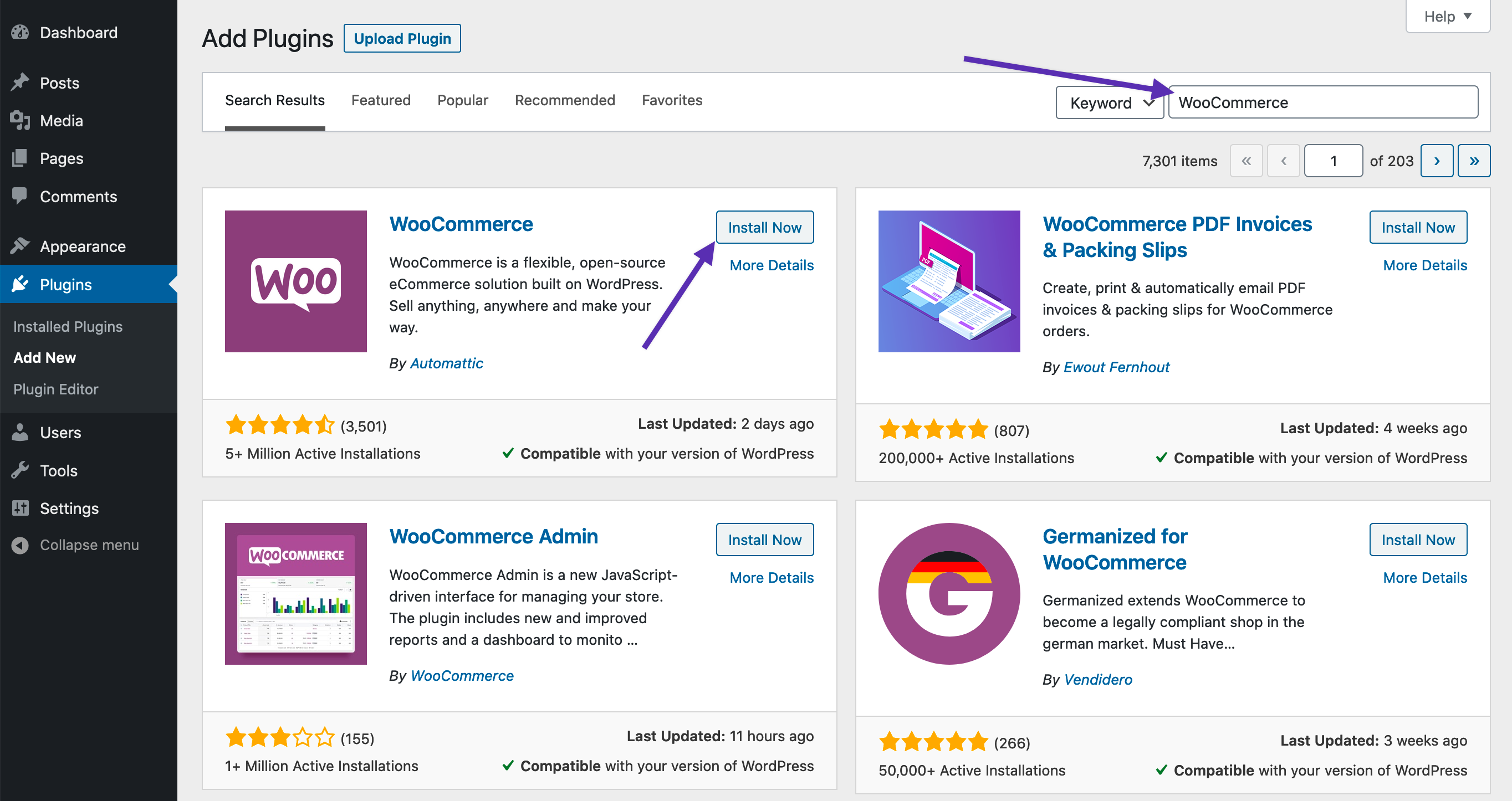
WooCommerce Setup Wizard
Khi WooCommerce được kích hoạt lần đầu tiên, WooCommerce Setup Wizard sẽ là màn hình tiếp theo bạn thấy sau khi nhấn “Activate”.
Nó giúp bạn thiết lập và cấu hình trang web với chức năng WooCommerce.
Để xem đầy đủ hướng dẫn về Wizard Setup (còn được biết đến là Onboarding Wizard), vui lòng đọc qua văn bản tài liệu về WooCommerce Setup Wizard .
Cài đặt mạng Multisite
Trên một cài đặt mạng multisite , WooCommerce hoạt động giống như hầu hết các plugin khác. Mỗi trang web trong mạng, mặc dù chia sẻ một cơ sở dữ liệu, lưu trữ thông tin của mình trong các bảng riêng biệt. Mỗi cửa hàng là một thiết lập riêng.
Mặc dù bạn có thể kích hoạt mạng plugin, chẳng hạn như WooCommerce và các phần mở rộng của nó, bạn sẽ không thể chia sẻ cơ sở dữ liệu sản phẩm, kết quả thanh toán và tài khoản người dùng trên các trang web trong mạng.
Chỉ có các chủ đề và plugin được chia sẻ trên mạng các trang web.
Quay lại phiên bản trước của WooCommerce
Chúng tôi luôn khuyến nghị sử dụng phiên bản mới nhất của tất cả các plugin và phần mở rộng trên trang web của bạn vì lý do bảo mật. Hơn nữa, phiên bản mới nhất của các plugin và phần mở rộng của chúng tôi sẽ luôn sở hữu lợi thế của bất kỳ tính năng và chức năng nào hiện có. Do đó, phần này chỉ mang tính chất hướng dẫn.
Để sử dụng một phiên bản trước của WooCommerce:
- Vô hiệu hóa và xóa plugin hiện tại.
- Khôi phục lại bản sao lưu trước đó của cơ sở dữ liệu cửa hàng.
- Tải xuống một phiên bản trước của WooCommerce dưới dạng Advanced View.
- Tải lên phiên bản trước dưới dạng Plugins > Add New .
- Kích hoạt phiên bản trước của WooCommerce.
Một cảnh báo — như đã đề cập trong bước hai, bạn cần kiểm tra và xem phiên bản cơ sở dữ liệu WooCommerce đã được cập nhật hay chưa. Thông thường, nó được cập nhật với mỗi phiên bản của WooCommerce, vì vậy bạn sẽ cần khôi phục cơ sở dữ liệu của bạn từ phiên bản trước của WooCommerce để đảm bảo mọi thứ hoạt động như mong đợi.
Đây là lý do tại sao chúng tôi khuyên bạn nên có các bản sao lưu cùng với một môi trường staging để thử nghiệm phiên bản mới của phần mềm quan trọng như WooCommerce. Xem Cập nhật WooCommerce để biết thêm thông tin.
Gỡ bỏ WooCommerce
Có hai điều cần hiểu khi gỡ bỏ hoặc xóa WooCommerce.
- Nếu bạn vô hiệu hóa và xóa plugin từ WordPress, you only remove the plugin and its files . Cài đặt của bạn, đơn hàng, sản phẩm, trang, vv… vẫn còn tồn tại trong cơ sở dữ liệu.
- Nếu bạn cần xóa ALL dữ liệu WooCommerce, bao gồm dữ liệu sản phẩm, dữ liệu đơn hàng, vv., bạn cần có thể chỉnh sửa
wp-config.phpfile before vô hiệu hóa và xóa plugin.
Vì đây là việc hủy hoại và vĩnh viễn, chúng tôi cung cấp thông tin này như nó đã được đưa ra – The Woo.com Support team cannot help with this process or anything as a result of it .
Để hoàn toàn xóa tất cả dữ liệu WooCommerce khỏi trang web WordPress của bạn, mở file wp-config.php của trang web. Cuộn xuống cho đến khi bạn tìm thấy phần dưới cùng, thêm hằng số sau vào một dòng riêng biệt trên bình luận “Đó là tất cả, dừng việc chỉnh sửa” .
define( 'WC_REMOVE_ALL_DATA', true );/* Đó là tất cả, dừng việc chỉnh sửa! Chúc may mắn trong việc xuất bản. */ Sau đó, khi bạn vô hiệu hóa và xóa WooCommerce, nó sẽ xóa tất cả dữ liệu của mình khỏi cơ sở dữ liệu trang web WordPress của bạn.
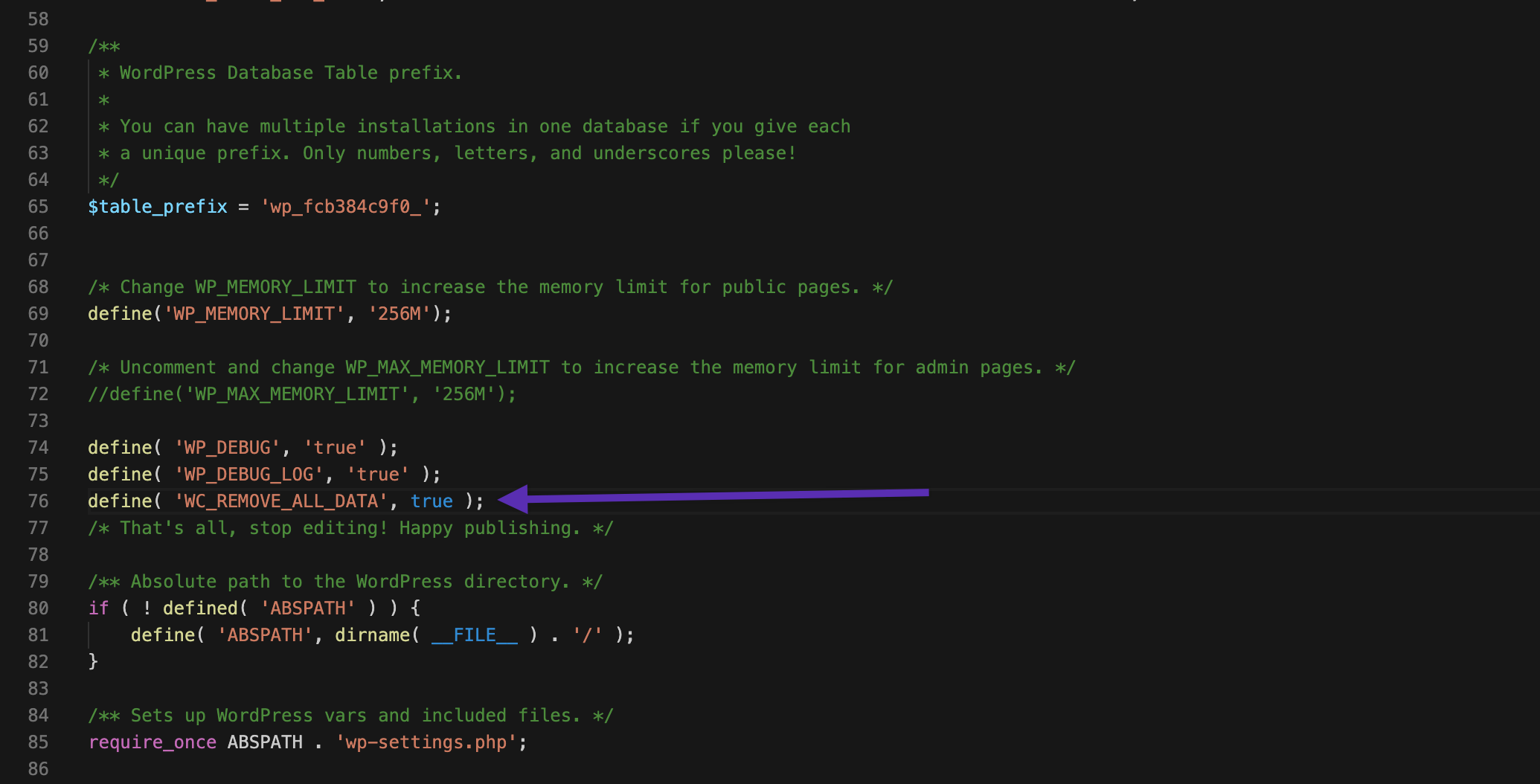
Cần hỗ trợ để cà
i đặt WooCommerce? Các cơ quan WooExpert sẵn lòng giúp đỡ. Họ là các cơ quan đáng tin cậy với kinh nghiệm chứng minh trong việc xây dựng các cửa hàng trực tuyến có khả năng tùy biến, có thể mở rộng. Thuê một chuyên gia.

 English
English

